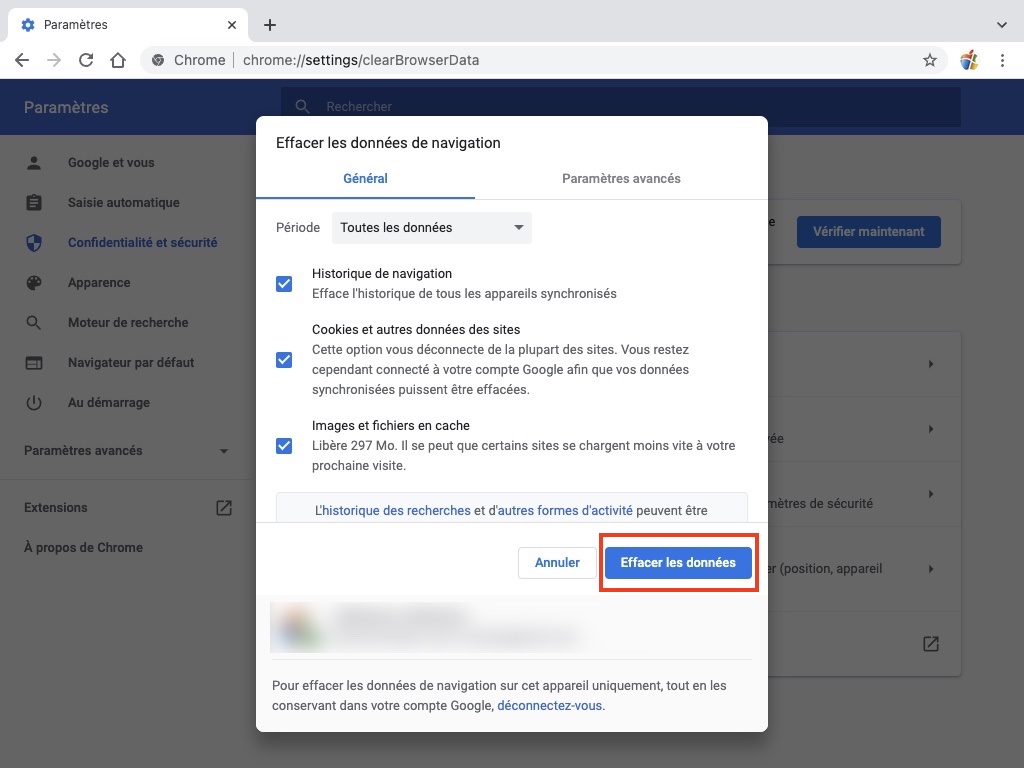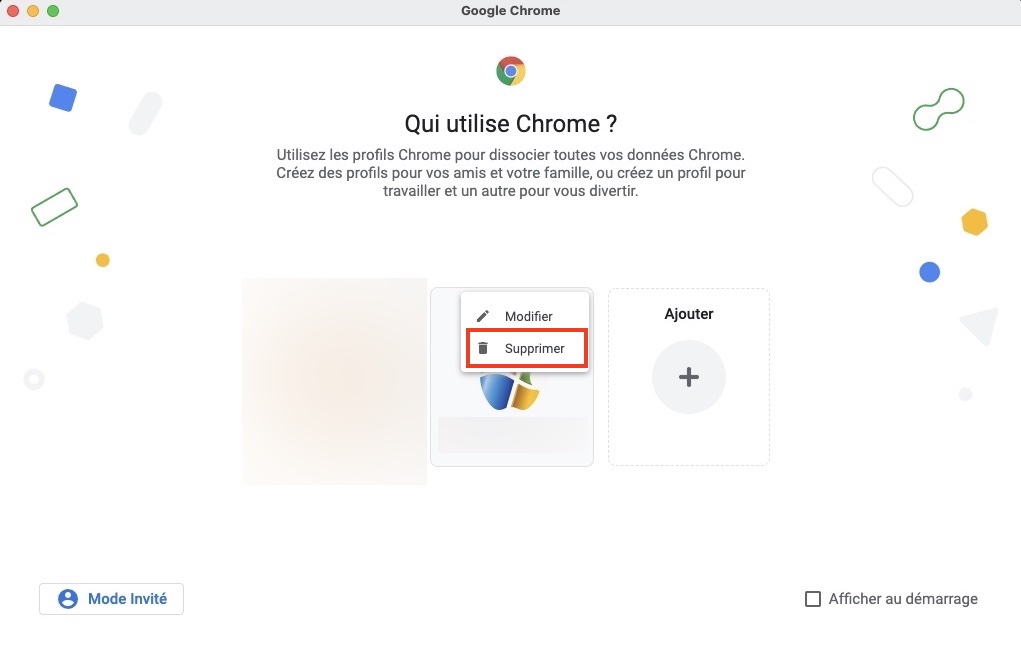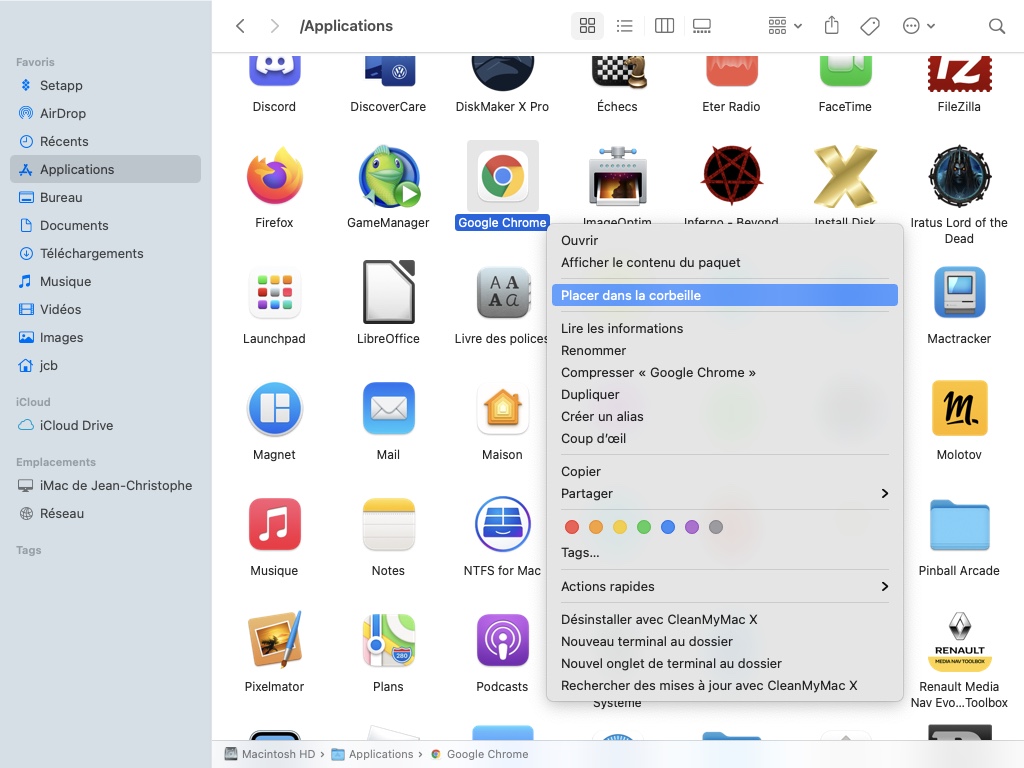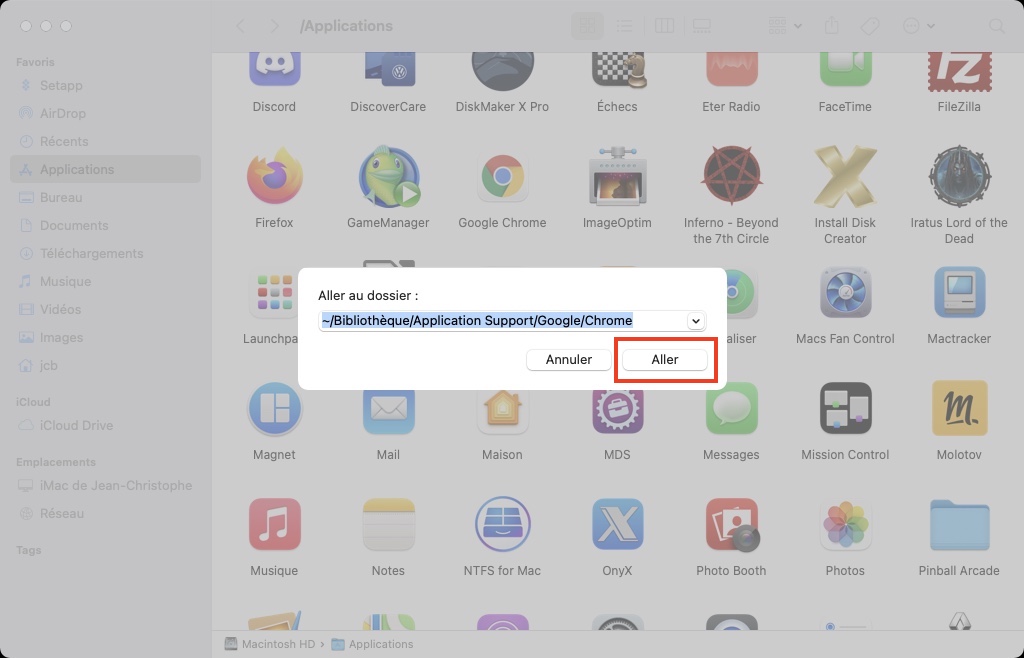Désinstaller Chrome sur Mac, c’est une question qui peut se poser, si vous n’utilisez que Safari nativement intégré à macOS ou bien un autre navigateur tel que Firefox, Opera, etc. Nous allons vous indiquer ici comment procéder pour supprimer manuellement Google Chrome sur votre Mac ou bien automatiquement, en un clic, en passant par une app de désinstallation. Ensuite, vous pourrez songer à changer le navigateur web par défaut sur votre Mac via les préférences système. En complément de lecture autour de Google Chrome, nous vous invitons également à lire nos tutoriels :
- Mettre à jour Google Chrome Mac (2 méthodes)
- Activer le Dark Mode Google Chrome sur Mac
- Utiliser un DNS sécurisé avec Google Chrome Mac ou PC (Open DNS, Google Public DNS, Cloudflare, Cleanbrowsing)
- Accélérer Google Chrome Mac / Windows
Désinstaller Chrome sur Mac : manuellement (méthode 1)
La première chose à faire est d’effacer vous données de navigation. Pour cela cliquer sur l’icône avec les trois petits points pour « Personnaliser et contrôler Google Chrome » puis sur Plus d’outils et enfin sur Effacer les données de navigation (⇧⌘⌫).
Cliquez ensuite sur le bouton pour Effacer les données.
Il faut ensuite désactiver votre profil Google Chrome. Pour cela, cliquez en haut à droite sur l’icône qui représente votre profil utilisateur, puis sur l’icône Gérer les profils, représenté par un petit engrenage. Cliquez sur les trois petits points et sur Supprimer. Si vous avez plusieurs profils Google Chrome, il faut les supprimer tous.
Allez maintenant dans le Finder et supprimer l’icône de l’app Google Chrome (ou glisser-déplacer vers la Corbeille de votre Mac ou clic droit et Placer dans la corbeille). Videz ensuite la Corbeille du Mac via un clic droit et le menu Vider la corbeille.
Ouvrez une fenêtre du Finder et rendez-vous sur le menu déroulant Aller, Aller au dossier (⇧⌘G). Copiez-collez la destination suivante puis cliquez sur le bouton Aller :
~/Library/Application Support/Google/Chrome
l’adresse se changera automatiquement en ~/Bibliothèque/Application Support/Google/Chrome
Il ne vous reste plus qu’à sélectionner tous les fichiers via le menu Édition, Tout sélectionner (⌘A) puis Fichier, Placer dans la corbeille (⌘⌫).
Désinstaller Chrome sur Mac : automatiquement (méthode 2)
Si vous ne voulez pas désinstaller Chrome sur Mac vous-même, alors nous vous conseillons d’utiliser au choix un logiciel tel que MacBooster ou CleanMyMac X. Il vous suffit de vous rendre sur le menu Désinstallateur de cocher Google Chrome puis le bouton Désinstaller.